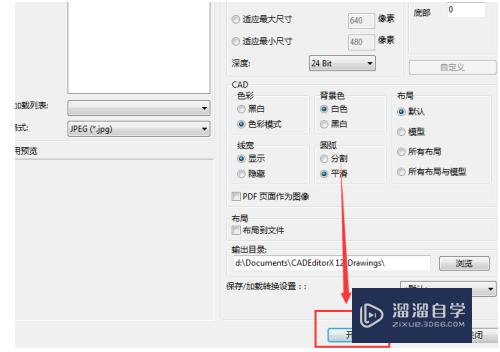C4D怎么对模型进行循环路径切割(c4d循环路径切割怎么用)优质
在使用C4D软件对模型进行修改时。通常使用线性切割。平面切割和循环切割来增加点和边。那么C4D怎么对模型进行循环路径切割呢?其实方法很简单。小渲这就来分享具体做法。

工具/软件
硬件型号:惠普(HP)暗影精灵8
系统版本:Windows7
所需软件:C4D R18
方法/步骤
第1步
打开C4D软件。在透视图中创建一个立方体。

第2步
点击转换为可编辑多边形按钮。将立方体转为可编辑多边形。

第3步
点击开启点模式。

第4步
在透视图中点右键显示右键菜单。选择循环/路径切割工具。

第5步
在模型上使用循环切割增加一个切割路径。这样就可以快速增加点和边。

第6步
可以使用调整工具来精确控制循环切割的位置及数量。

以上关于“C4D怎么对模型进行循环路径切割(c4d循环路径切割怎么用)”的内容小渲今天就介绍到这里。希望这篇文章能够帮助到小伙伴们解决问题。如果觉得教程不详细的话。可以在本站搜索相关的教程学习哦!
更多精选教程文章推荐
以上是由资深渲染大师 小渲 整理编辑的,如果觉得对你有帮助,可以收藏或分享给身边的人
本文标题:C4D怎么对模型进行循环路径切割(c4d循环路径切割怎么用)
本文地址:http://www.hszkedu.com/61460.html ,转载请注明来源:云渲染教程网
友情提示:本站内容均为网友发布,并不代表本站立场,如果本站的信息无意侵犯了您的版权,请联系我们及时处理,分享目的仅供大家学习与参考,不代表云渲染农场的立场!
本文地址:http://www.hszkedu.com/61460.html ,转载请注明来源:云渲染教程网
友情提示:本站内容均为网友发布,并不代表本站立场,如果本站的信息无意侵犯了您的版权,请联系我们及时处理,分享目的仅供大家学习与参考,不代表云渲染农场的立场!